Nguyên nhân và cách khắc phục tìm quanh đây trên Zalo bị lỗi
Zalo là ứng dụng được sử dụng phổ biến hiện nay giúp kết nối mọi người với nhau cũng như thuận tiện trong giao tiếp, liên lạc để trao đổi thông tin công việc, học tập. Ngoài ra, còn có các tính năng hữu ích như Tìm quay đây, gửi vị trí của mình cho người khác. Tuy nhiên, sẽ có lúc tính năng này bị lỗi. Bài viết này sẽ giúp bạn hiểu rõ nguyên nhân và cách khắc phục tìm quanh đây trên Zalo bị lỗi.

Tìm quanh đây Zalo bị lỗi
Nguyên nhân lỗi tính năng tìm quay đây trên Zalo
Đối với ứng dụng Zalo được hỗ trợ tính năng định vị, tuy nhiên một số thiết bị sẽ không được hỗ trợ định vị GPS vì thế có thể xảy ra lỗi. Ngoài ra, còn một số trường hợp là do có thể bạn không bật định vị vị trí trên điện thoại của mình, để có thể tìm bạn quay đây các thiết bị khác cũng phải đảm bảo đang được bật định vị từ đó bạn có thể xem được những người xung quanh mà bạn có thể kết bạn với họ.
Vì thế nếu bạn không bật định vị GPS trên thiết bị của mình thì sẽ không thể sử dụng chức năng tìm quanh đây trên Zalo, cũng như những thiết bị không hỗ trợ chức năng định vị GPS sẽ xảy ra lỗi tìm quanh đây trên Zalo.

Nguyên nhân tìm quanh đây bị lỗi
Xem thêm: Hướng dẫn cách chia sẻ WiFi trên điện thoại iPhone vô cùng đơn giản
Cách khắc phục lỗi tìm quanh đây trên Zalo
Để khắc phục được lỗi tìm quanh đây trên Zalo đầu tiên bạn cần phải cấp quyền truy cập định vị cho ứng dụng Zalo
Điện thoại iPhone
Bước 1: Vào “Cài đặt” → Chọn vào “Quyền riêng tư” → Chọn tiếp vào “ Quyền định vị”
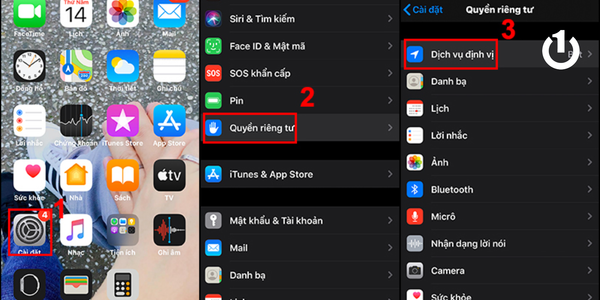
Vào Quyền riêng tư
Bước 2: Chọn vào ứng dụng “Zalo” → Chọn vào quyền truy cập tùy theo sở thích của bạn nhé
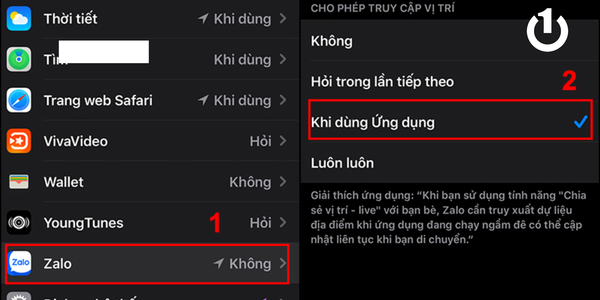
Cấp quyền truy cập vị trí trên iPhone
Điện thoại Android
Bước 1: Tìm ứng dụng Zalo ấn giữ trong vài giây đến khi xuất hiện thông báo → chọn vào “ Thông tin ứng dụng”
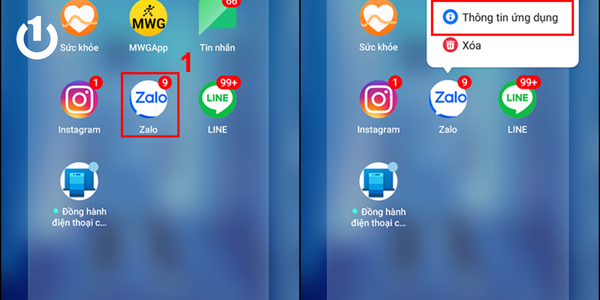
Ấn giữ vào ứng dụng Zalo
Bước 2: Chọn vào “Các quyền” → Cuối cùng là bật định vị ở phía dưới màn hình bằng cách gạt sang phải
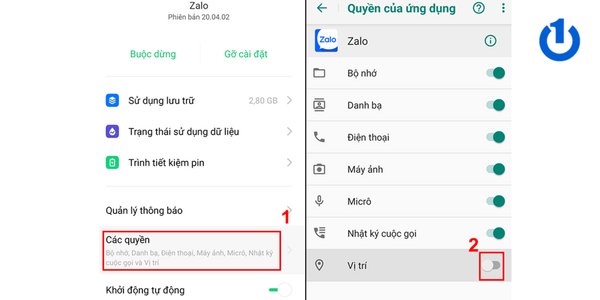
Cấp quyền vị trí trên Android
Xem thêm: Gợi ý 10 mẹo tăng tuổi thọ pin iPhone hiệu quả, dễ thực hiện
Tìm quanh đây trên Zalo bị gỡ bỏ?
Theo như thông tin từ Zalo chức năng Tìm quanh đây đã bị gỡ bỏ từ tháng 5/2020 tuy nhiên nếu bạn cần sử dụng tính năng này hãy làm theo các bước như sau:
Bước 1: Bạn vào Zalo và gõ lên thanh tìm kiếm từ khóa “Tìm quanh đây” → Chọn vào Tìm quanh đây” có biểu tượng định vị → Tiếp tục chọn vào “Quan tâm” → Chọn vào “Bắt đầu ngay”
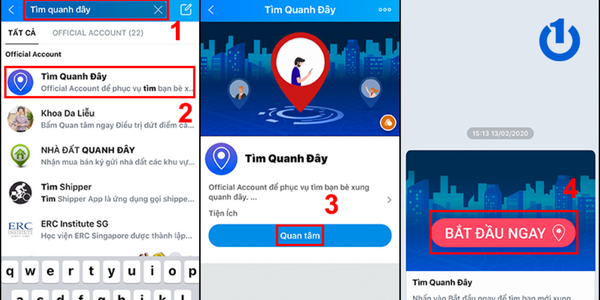
Chọn vào Bắt đầu ngay để tiếp tục
Bước 2: Lúc này sẽ xuất hiện danh sách bạn bè bạn có thể lọc đối tượng xung quanh để có thể dễ tìm kiếm hơn nhé!
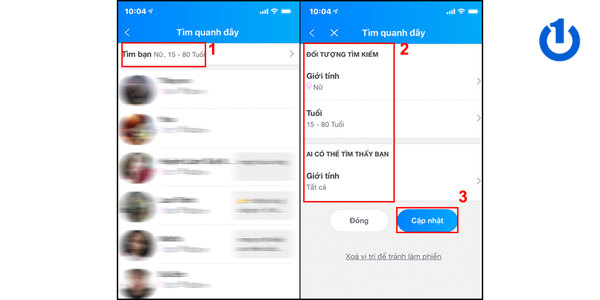
Tìm kiếm đối tượng xung quanh
Xem thêm: Cách tạo file ảnh và chuyển file ảnh sang file PDF trên iPhone đơn giản
Làm sao để gửi vị trí cho bạn bè trên Zalo?
Để có thể chia sẻ vị trí của mình đến với bạn bè trên Zalo bạn có thể thực hiện theo hướng dẫn vô cùng đơn giản dưới đây:
Bước 1: Vào tin nhắn người bạn muốn gửi vị trí → Chọn vào biểu tượng dấu cộng trong thanh gõ tin nhắn → Tiếp theo chọn vào “Vị trí”
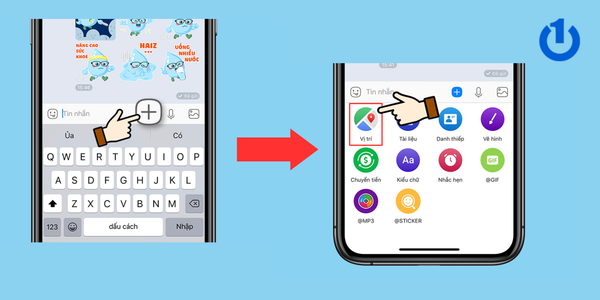
Chọn vào icon vị trí
Bước 2: Nếu lúc này bạn chưa bật quyền truy cập vị trí trên Zalo hãy xem lại hướng dẫn cấp quyền ở mục trên nhé
Bước 3: Tiếp theo đó bạn chọn chế độ chia sẻ vị trí
+ Live- chia sẻ đường đi: có nghĩa là khi có thể xem vị trí ngay khi bạn đang di chuyển
+ Gửi vị trí hiện tại của bạn
+ Có thể chọn vị trí gần bạn để gửi cho bạn bè
Bước 4: Cuối cùng là xác nhận chia sẻ vị trí đến với bạn bè

Chia sẻ vị trí thành công
Hướng dẫn đổi tên Zalo cực đơn giản
Bước 1: Vào ứng dụng Zalo → Sau đó bạn chọn vào biểu tượng “Cá nhân” ở góc phải phía dưới màn hình điện thoại của bạn
Bước 2: Tiếp theo chọn vào tên của bạn có dòng chữ “Xem trang cá nhân” phía dưới
Bước 3: Tại giao diện cá nhân bạn chọn vào biểu tượng dấu 3 chấm ở góc trên bên phải màn hình → Tiếp tục chọn vào mục “Thông tin”
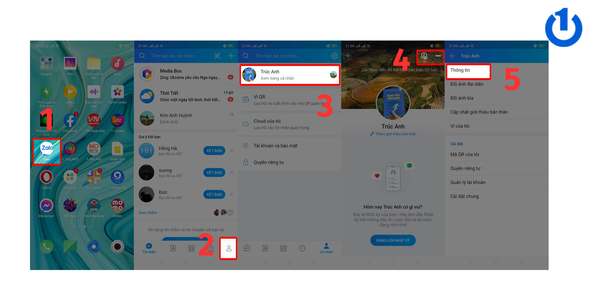
Thay đổi tên trên Zalo
Bước 4: Sau đó bạn chọn vào “Đổi thông tin” → Bạn bấm vào dòng chữ tên của mình và xóa đi tiếp theo bạn nhập một tên mới mà bạn muốn đổi. Ngoài ra bạn có thể thay đổi thông tin ngày, tháng, năm sinh của mình hoặc tạo username nữa nhé! → Cuối cùng bạn chọn vào “Cập nhật” để tiền hành cập nhật thay đổi trên Zalo của mình và hoàn tất
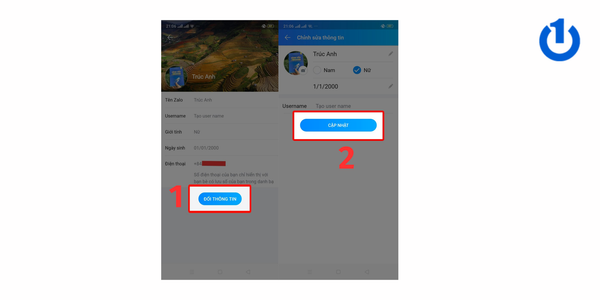
Hoàn thành đổi tên trên Zalo
Xem thêm: Hướng dẫn cách tải và sử dụng ứng dụng Zalo trên iPhone đơn giản nhất
Giới thiệu Dịch vụ Bảo Hành One
Bảo hành One với hơn 15 năm kinh nghiệm trong lĩnh vực sửa chữa điện thoại, laptop, máy tính bảng, cùng với đội ngũ nhân viên hòa đồng tận tình với khách hàng. Đến với Bảo hành One bạn sẽ được trải nghiệm dịch vụ một cách tuyệt vời nhất mà chúng tôi mang lại cho bạn. Bảo Hành One sẽ cam kết với các bạn khi đến sử dụng dịch vụ:
Đảm bảo hàng chất lượng, nói không hàng giả, hàng kém chất lượng
Thời gian nhanh chóng, tiện lợi
Chính sách bảo hành rõ ràng sẽ được nhân viên tư vấn nhiệt tình cụ thể
Giá cả dịch vụ công khai rõ ràng, giúp bạn dễ nắm rõ
Máy móc, thiết bị tiên tiến, hiện đại
Nhân viên được đào tạo chuyên sâu, thân thiện với khách hàng
Tôn trọng ý kiến và bảo mật thông tin khách hàng
Có thể kiểm tra máy sau khi sửa chữa xong, nếu không hài lòng có thể đổi mới

Quy trình công khai minh bạch
Xem thêm: iPhone Lock là gì? Có nên mua iPhone Lock ở thời điểm hiện tại không?
Tổng kết
Tổng kết lại bài viết trên đã giúp bạn hiểu rõ nguyên nhân cũng như cách khắc phục tính năng tìm quanh đây trên Zalo bị lỗi và cách để có thể gửi định vị của mình đến với bạn bè.
Cảm ơn bạn đã xem hết bài viết, nếu có câu hỏi hoặc thắc mắc đừng ngần ngại liên hệ với Bảo Hành One, chúng tôi có đội ngũ nhân viên sẽ giải đáp tất tần tật những câu hỏi của bạn trong thời gian nhanh nhất. Nếu thấy bài viết mang lại cho bạn nhiều thông tin hữu ích, hãy theo dõi Bảo Hành One sẽ còn cập nhật thêm nhiều bài viết, mẹo vặt công nghệ đến với bạn nữa đấy nhé!









